Fallout 76 es un juego de rol en línea desarrollado y publicado por Bethesda Softworks. Actualmente es el único juego de Fallout multijugador que existe. En el juego, el jugador controla a un sobreviviente de la guerra nuclear y le asigna la tarea de reconstruir la sociedad.
Fallout 76 se lanzó inicialmente en el lanzador de juegos de Bethesda en 2018 para PC. Sin embargo, en 2020, el juego llegó a Steam, allanando el camino para que los usuarios de Linux lo disfruten a través de Steam Play. Aquí se explica cómo configurarlo en Linux.

¿Te gusta Fallout? Mira estos fondos de pantalla .
También puedes jugar Fallout 4 y Fallout New Vegas en Linux .
Hacer funcionar Fallout 76
Fallout 76 solo puede ejecutarse en Linux con la potencia del cliente Steam oficial para Linux. Lamentablemente, la versión Bethesda Launcher del juego no funciona bien con la plataforma Linux. Para que Fallout 76 se ejecute, primero debe instalar Steam.
Para instalar el cliente Steam Linux en su computadora, comience abriendo una ventana de terminal. Una vez que la ventana de la terminal esté abierta, siga las instrucciones de instalación de la línea de comandos que se describen a continuación y que se corresponden con el sistema operativo que está utilizando.
Ubuntu
Los usuarios de Ubuntu Linux no tendrán problemas para que Steam funcione. ¡Simplemente ejecute el comando Apt a continuación y listo!
sudo apt instalar vapor
Debian
Si es un usuario de Debian, deberá habilitar el repositorio "no gratuito" para instalar Steam con un simple comando "apt-get". Es mucho más fácil descargar el paquete Steam DEB directamente desde el sitio web de Steam, ya que no se requiere configuración.
Para descargar el último paquete Steam DEB en su PC Debian Linux, ejecute el siguiente comando wget . Se descargará en el directorio de inicio (~) de su sistema.
wget https://steamcdna.akamaihd.net/client/installer/steam.deb
Después de descargar el paquete Steam DEB a su PC Debian Linux, puede comenzar la instalación de Steam. Con el comando dpkg , configure Steam.
sudo dpkg -i steam.deb
Arch Linux
Arch Linux, como Ubuntu, hace que sea increíblemente sencillo instalar el cliente Steam para Linux. Para que funcione en su sistema, ejecute el siguiente comando pacman .
sudo pacman -S vapor
Fedora / OpenSUSE
Fedora Linux no ofrece el cliente Steam a los usuarios de Linux a través de sus repositorios de software, ya que la aplicación no es de código abierto. En OpenSUSE Linux, las cosas también pueden resultar tediosas. Para obtener mejores resultados, siga las instrucciones de Flatpak Steam.
Flatpak
Steam para Flatpak es una bendición para los usuarios de Linux que no tienen fácil acceso a una versión empaquetada oficialmente para el cliente Steam. También es útil para los fanáticos del formato Flatpak. Para iniciar la instalación de Steam para Flatpak, debe instalar el tiempo de ejecución de Flatpak en su PC con Linux.
El tiempo de ejecución de Flatpak se puede instalar fácilmente en una amplia variedad de sistemas operativos Linux simplemente configurando el paquete "flatpak". Sin embargo, si tiene problemas para configurar el tiempo de ejecución de Flatpak, siga nuestra guía sobre el tema .
Una vez que el tiempo de ejecución de Flatpak esté configurado en su computadora, use el comando flatpak remote-add para agregar la tienda de aplicaciones Flathub a su PC con Linux.
flatpak remoto-agregar --si-no-existe flathub https://flathub.org/repo/flathub.flatpakrepo
Ahora que la tienda de aplicaciones Flathub está configurada, podrá instalar el cliente Steam. Usando el comando de instalación de flatpak a continuación, configure Steam.
flatpak instalar flathub com.valvesoftware.Steam
Después de instalar Steam, abre la aplicación buscándola en el menú de la aplicación en tu PC con Linux. Luego, inicie sesión en su cuenta con sus credenciales de usuario y siga las instrucciones paso a paso a continuación para ejecutar Fallout 76.
Paso 1: busque el menú "Steam" y haga clic en él para abrirlo. Luego, seleccione "Configuración" para abrir el área de Configuración de Steam. Una vez dentro de la Configuración de Steam, busque "Steam Play" y selecciónelo con el mouse.
Paso 2: En el área Steam Play, marque la casilla "Habilitar Steam Play para títulos compatibles" y la casilla "Habilitar Steam Play para todos los demás títulos" para habilitar la compatibilidad con juegos de Windows en Linux a través de Steam.
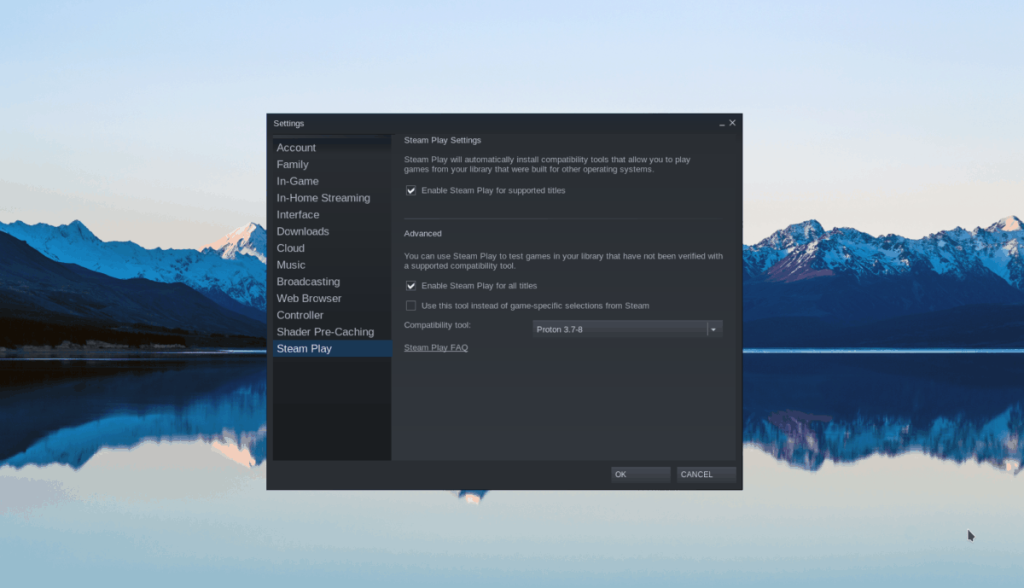
Después de habilitar Steam Play en el cliente, cierre la aplicación Steam.
Paso 3: abre una ventana de terminal e ingresa los siguientes comandos para instalar Proton Glorious Eggroll, un tiempo de ejecución personalizado para Steam Play necesario para ejecutar Fallout 76.
wget https://github.com/GloriousEggroll/proton-ge-custom/releases/download/5.9-GE-6-ST/Proton-5.9-GE-6-ST.tar.gz
Si instaló Steam a través de Apt, Pacman, etc., ejecute:
mkdir -p ~ / .steam / root /compatibilidadtools.d / tar xvf Proton-5.9-GE-6-ST.tar.gz -C ~ / .steam / root /compatibilidadtools.d /
Si instaló Steam a través de Flatpak, ejecute:
mkdir -p ~ / .var / app / com.valvesoftware.Steam / data / Steam / compatibilidadtools.d / tar xvf Proton-5.9-GE-6-ST.tar.gz -C ~ / .var / app / com. válvulasoftware.Steam / datos / Steam /compatibilidadtools.d /
Paso 4: Vuelva a iniciar la aplicación Steam en su PC con Linux y vuelva a abrir el área "Steam Play" en la Configuración de Steam.
Dentro del área Steam Play de Steam Settings, busque "Ejecutar otros títulos con" y configure el menú desplegable en "Proton-5.9-GE-6-ST". Haga clic en "Aceptar" para aplicar los cambios.
Paso 5: Busque "TIENDA" y haga clic en él para acceder a Steam Storefront. Luego, busque la barra de búsqueda, escriba "Fallout 76" y presione Entrar para buscar.
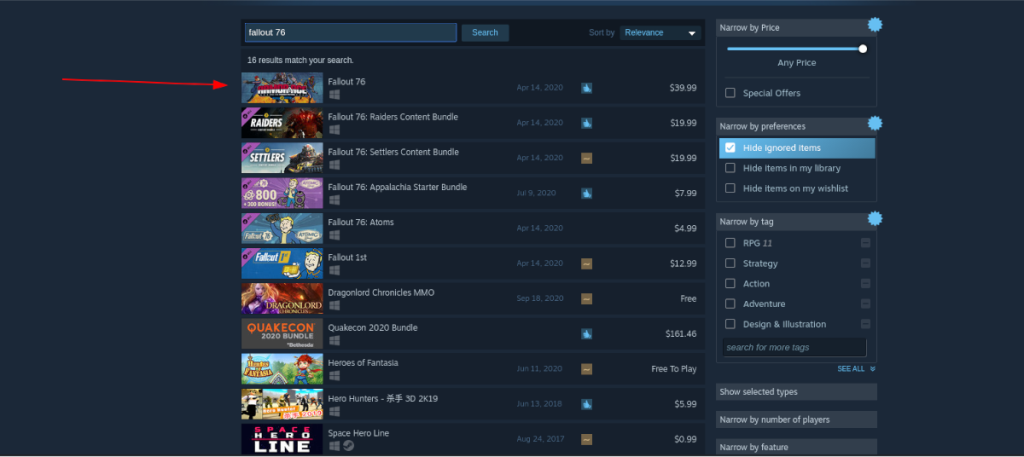
Mire los resultados de búsqueda de "Fallout 76" y haga clic en él para acceder a la página de Fallout 76 Steam Storefront.
Paso 6: en la página de Steam Storefront, busca el botón verde "Agregar al carrito" y selecciónalo para agregar Fallout 76 a tu carrito.
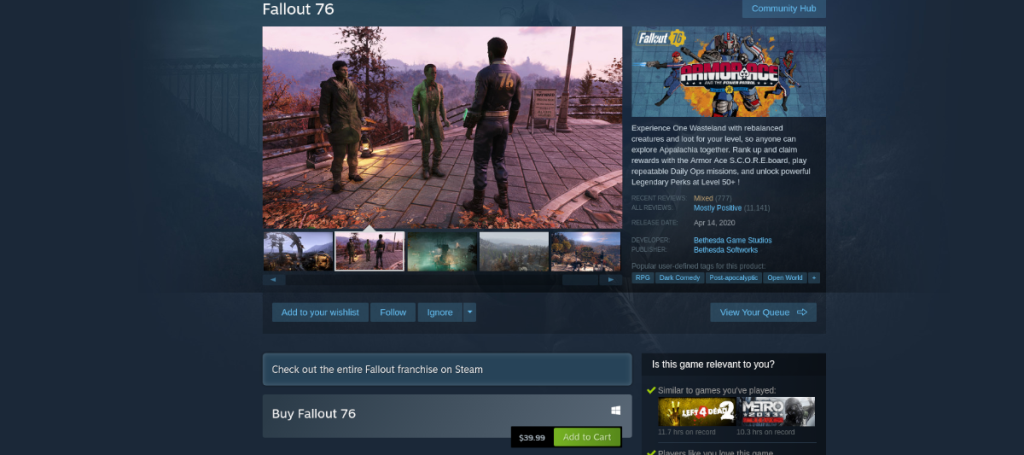
Después de comprar Fallout 76, haga clic en "BIBLIOTECA" para acceder a su biblioteca de Steam.
Paso 7: busque "Fallout 76" en su biblioteca de Steam y haga clic en él. Luego, busque el botón azul "INSTALAR" y selecciónelo para descargar e instalar Fallout 76 para Steam.

Cuando se complete la instalación, el botón azul "INSTALAR" se convertirá en un botón verde "REPRODUCIR". ¡Haz clic en él para disfrutar del juego!
Solución de problemas de Fallout 76
Con algunos ajustes, Fallout 76 funciona muy bien en Linux. Sin embargo, si tienes problemas mientras juegas, no dudes en visitar la página de ProtonDB del juego, donde puedes enviar problemas y leer lo que otros jugadores de Linux tienen que decir.


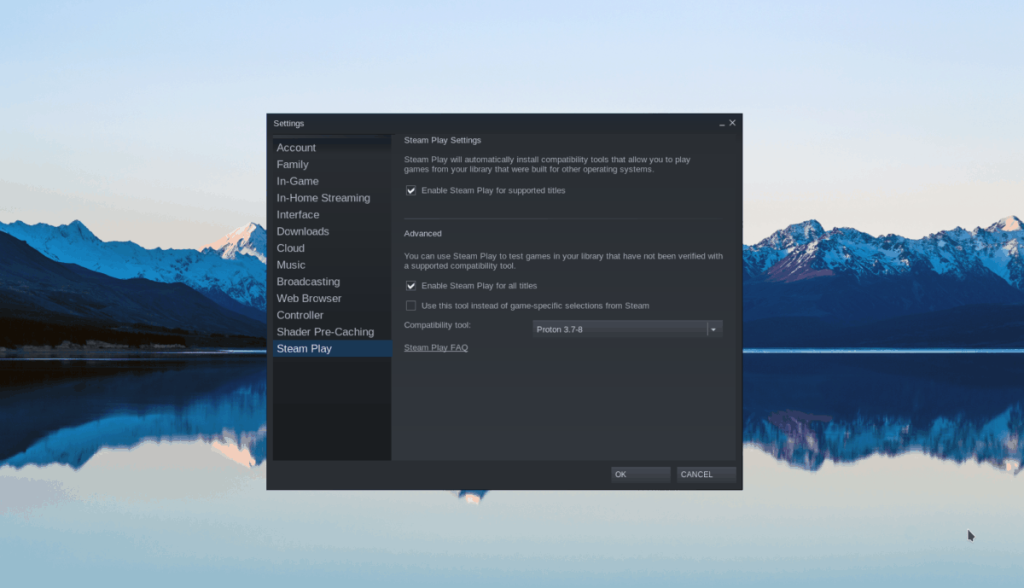
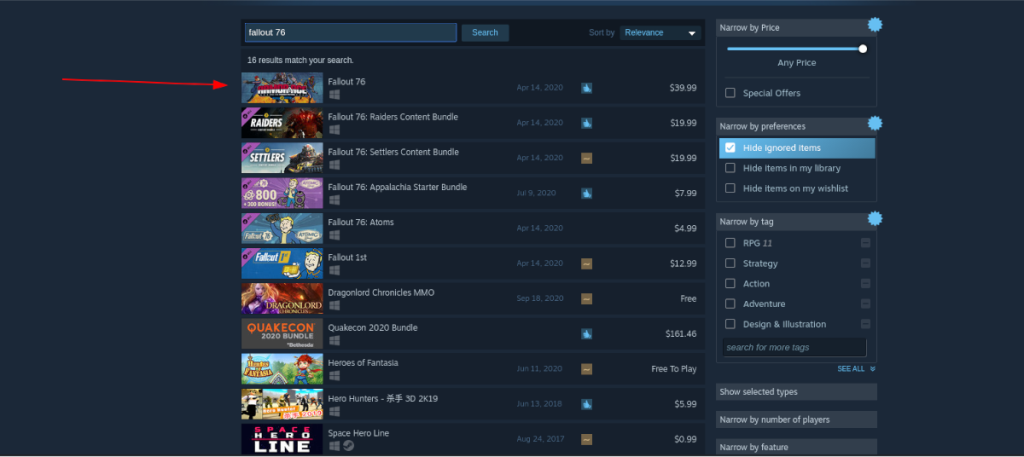
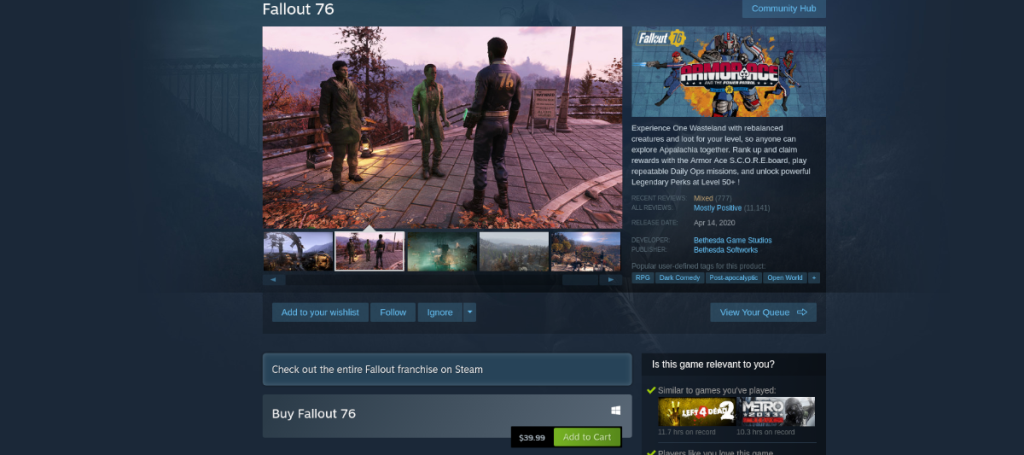





![Cómo recuperar particiones y datos del disco duro perdidos [Guía] Cómo recuperar particiones y datos del disco duro perdidos [Guía]](https://tips.webtech360.com/resources8/r252/image-1895-0829094700141.jpg)



